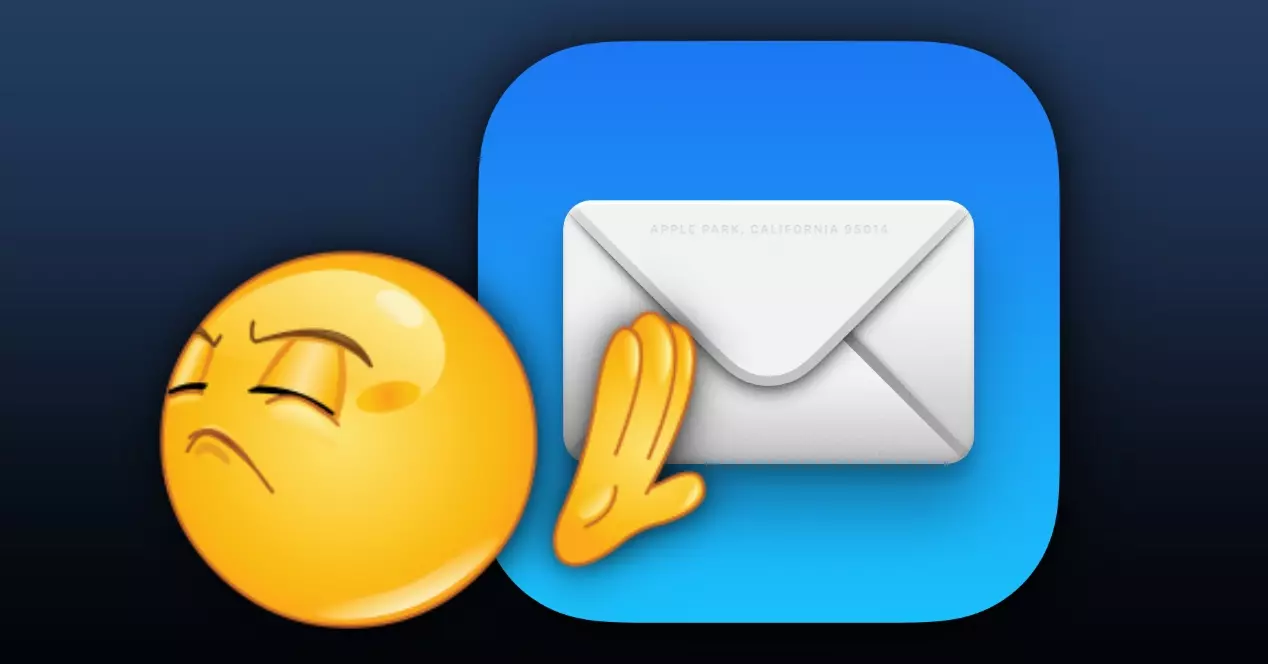
Многие пользователи не признают себя любителями родного Apple заявки на Mac. Прежде всего, одним из лучших примеров является почта, в которой отсутствуют многие соответствующие функции, такие как планирование электронной почты. В этом случае вы можете использовать другие приложения, в которых есть все функции, которые могут вам не хватать в этом отношении. В этой статье мы расскажем, как сделать эту модификацию по умолчанию. e-mail менеджер.
Комфортная работа с любимыми приложениями
Mac - это компьютер, который в первую очередь предназначен для работы и продуктивных задач. Именно поэтому вы можете найти множество приложений для выполнения всех этих действий в течение дня. По умолчанию Apple разрабатывает набор приложений, которые считаются нативными и призваны удовлетворить основные потребности. Многие люди выбирают эти параметры по умолчанию, но другие предпочитают иметь прямой доступ к тем приложениям, о которых они знают больше из первых рук.
В этом случае, как только вы запустите Mac с нуля, у вас будут приложения по умолчанию, такие как Mail. Например, если вы щелкнете адрес электронной почты в браузере, это приложение откроется, чтобы начать его ввод. Хотя Apple предоставляет различные возможности, так что вы можете самостоятельно изменить приложение, если вам не нравится нативный вариант.
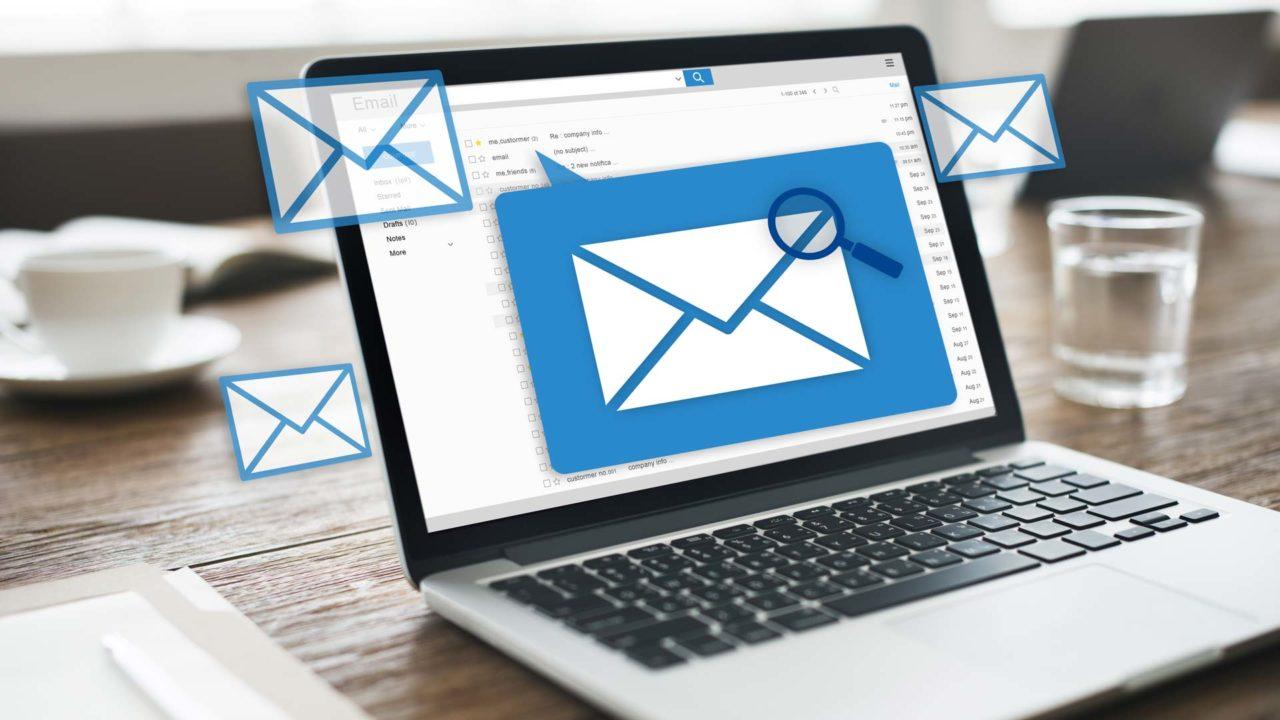
В Mac App Store вы можете найти множество альтернатив этому почтовому менеджеру, например, Spark или Newton. Если вы сами чувствуете себя более комфортно с этими опциями, которые можно найти на большом количестве платформ из-за их характеристик, вы можете с комфортом внести изменения. Конечная цель состоит в том, чтобы каждый пользователь персонализировал свой Mac с помощью наиболее интересных приложений.
Различные способы изменить собственное почтовое приложение
Как только станет ясно, что вы хотите изменить собственное приложение для управления электронной почтой, пора разобраться в том, что действительно интересно в этом вопросе. Ранее необходимо учитывать различные аспекты и ограничения, налагаемые на уровне программного обеспечения, а также различные методы, которые можно найти для внесения этого изменения. Все подробности мы расскажем ниже.
О чем следует помнить перед
Есть много менеджеров электронной почты, которые можно найти в Интернете для Mac. Хотя в компании помнят, что перед внесением изменений необходимо убедиться, что новое управляющее приложение установлено правильно. Во многих случаях это может привести к тому, что менеджеры, у которых есть веб-версия, например Gmail, также могут использоваться по умолчанию. Это серьезная ошибка, поскольку, конечно, можно будет настроить приложение только в качестве диспетчера по умолчанию, а не в качестве диспетчера, к которому осуществляется доступ через браузер.

При этом следует учитывать ограничения, накладываемые на программном уровне. Возможность изменить приложение по умолчанию - это не то, что было в операционной системе с момента ее создания. Это новинка macOS Sierra, поэтому для внесения изменений требуется наличие этой или более поздней версии. В общем, если у вас обновлен Mac, вы сможете пользоваться им без каких-либо проблем, поскольку сегодня вы редко найдете Mac с такой устаревшей версией.
Из приложения Почта
Один из первых способов изменить почтовый менеджер по умолчанию - через само приложение Mail. Хотя это может показаться несколько избыточным, здесь вы можете выбрать конкретное приложение, которое хотите использовать для создания всех ваших новых писем. Как только вы войдете в приложение, вам просто потребуются следующие шаги:
- В верхней части Mac перейдите в Mail.
- В появившемся раскрывающемся меню нажмите Настройки .
- Если вы присмотритесь, то в верхней части появившегося окна у вас будет несколько разделов. В этом случае нам будет интересно нажать на Общие .
- Вы увидите раздел под названием Приложение электронной почты по умолчанию , где появится приложение, которое вы хотите использовать и которое вы установили на свой Mac.
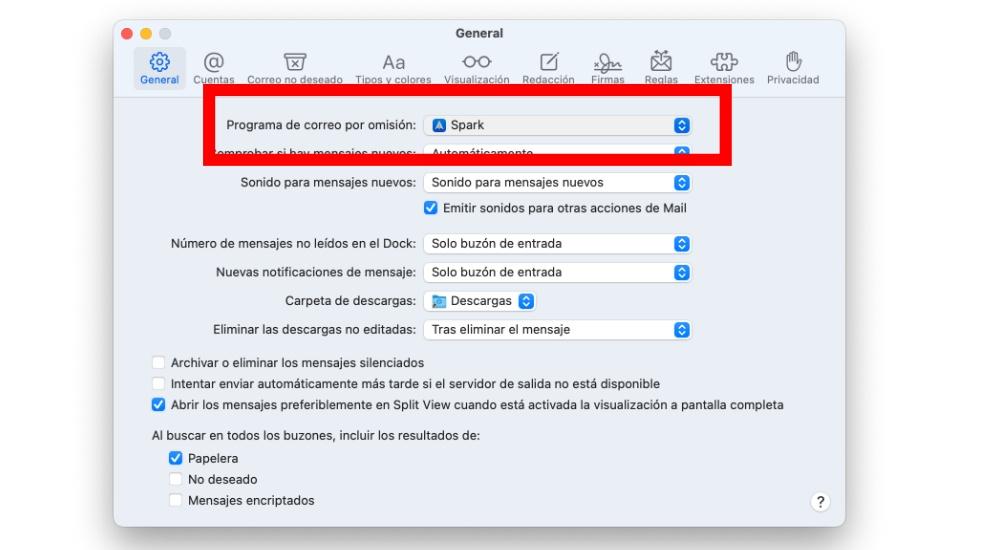
С этого момента все обращения к почтовому приложению не будут открываться через Почту. Приложение, которое вы выбрали во время настройки, будет работать всегда.
Из нового почтового менеджера
Другие способы выбора нового почтового менеджера - это новое приложение. Это происходит аналогично простому веб-браузеру. В каждом из менеджеров пути конфигурации совершенно разные, но, просто получив доступ к конфигурации, вы можете получить вкладку, которая позволяет вам выбрать приложение по умолчанию.
Как мы говорим, это один из самых комфортных способов существования. Многие разработчики заинтересованы в том, чтобы вы всегда использовали их приложение вместо других. Вот почему при использовании, которое вы даете менеджеру, возможно появление различных всплывающих сообщений с запросом разрешения на использование этого параметра по умолчанию. Точно так же в первый забег он также может предоставить вам эту возможность.
Наиболее частые проблемы, которые могут возникнуть
И Mac, и сама macOS не идеальны. Это означает, что при такой конфигурации могут возникнуть различные проблемы. Далее мы расскажем вам о различных проблемах, которые могут возникнуть.
Вынужден настроить вашу учетную запись электронной почты
Возможно, что при изменении приложения через почту вас могут попросить добавить учетную запись электронной почты в качестве требования. Это что-то действительно обычное, и это заставляет вас делать настройки в приложении, которые вам действительно не нужны. Поэтому многие видят в этом случае невозможное завершение операции.
В этих случаях сама Apple рекомендует зайти в настройки нового почтового менеджера. Как мы уже отмечали ранее, в настройках нового приложения вы можете найти возможность вносить изменения без необходимости настраивать учетную запись в Mail.
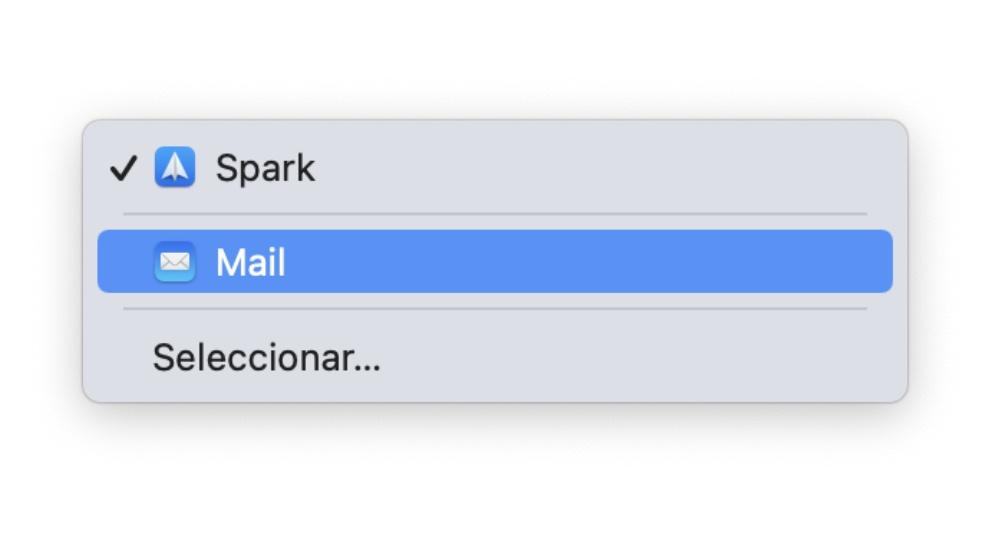
Изменение применяется неправильно
При внесении изменений в приложение может возникнуть ошибка, поскольку оно применяется неправильно. То есть, хотя в настройках установлено, что письмо нужно открывать, например, с помощью Spark, оно продолжает открываться с нативной опцией. Это может происходить из-за простой ошибки в операционной системе.
В этом случае, чтобы попытаться решить эту проблему, вам просто нужно будет войти, чтобы отменить операцию. Получите доступ к настройкам почты, выполнив шаги, которые мы ранее прокомментировали, и верните выбор в собственный вариант компании. После этого его необходимо перезагрузить и перенастроить. Это попытается перезапустить конфигурацию, пытаясь решить возникшую проблему.